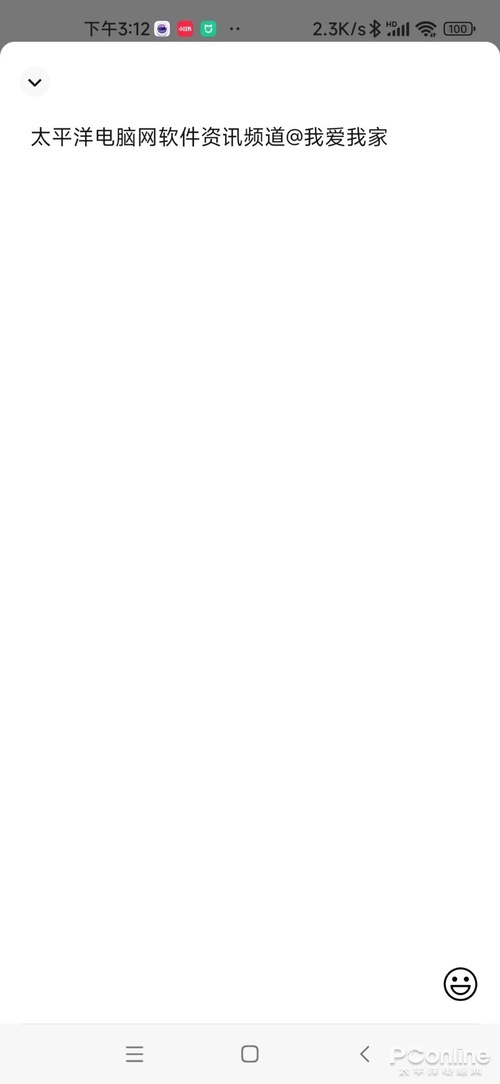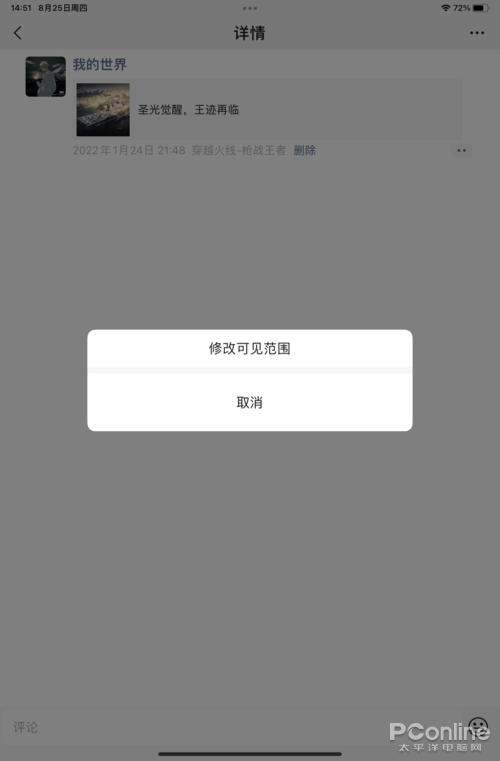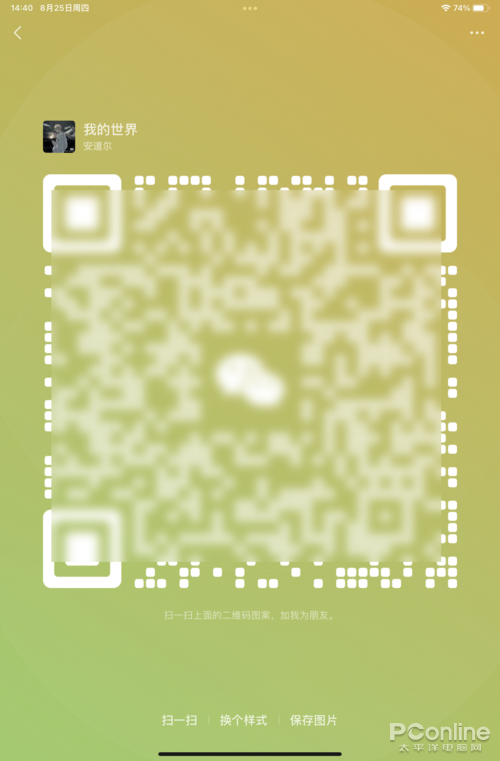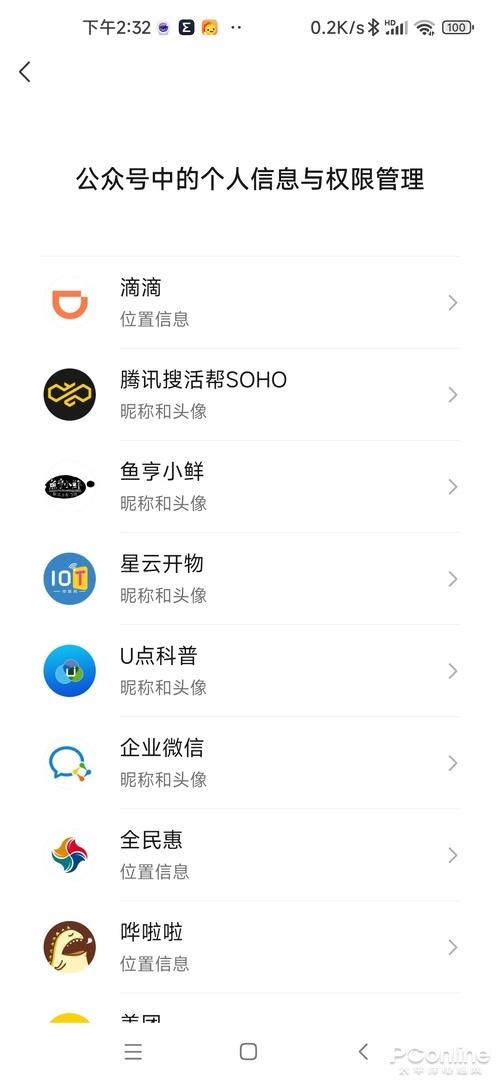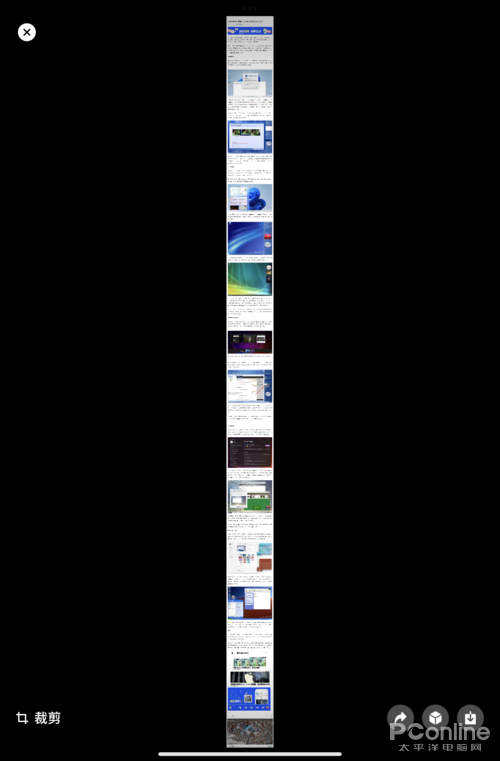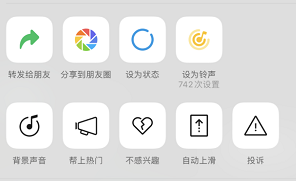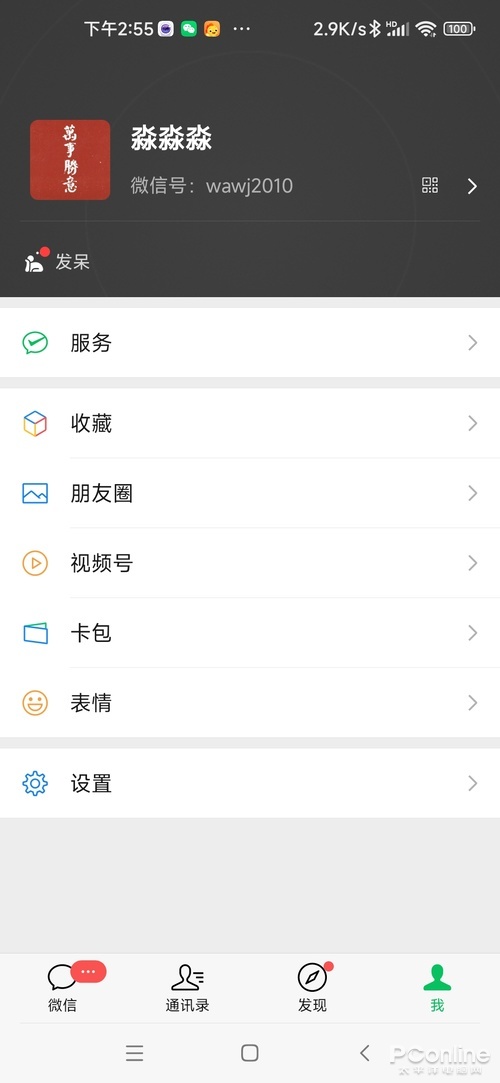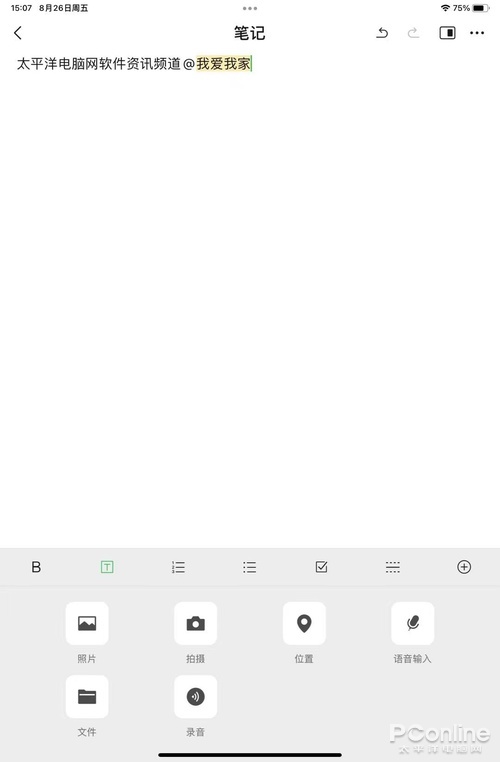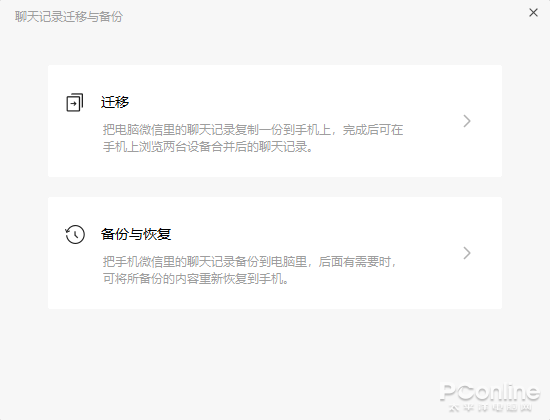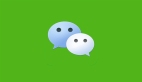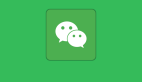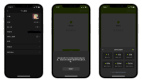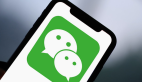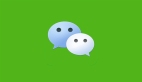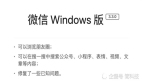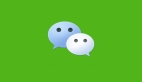最新微信开始发力了,更新了几个比较实用的新功能,咱这就来看看安卓、iOS以及PC段的微信都有哪些新功能吧,一次全了解,不用到处找。
痛快的输入 全屏输入功能(安卓&iOS)
在微信输入框输入文字,如果超过一定字数,前边的内容就会被输入框所遮挡,如果要返回查看或修改的话甚为麻烦。不过现在好了,在新版微信中为用户准备了“全屏输入”功能,开启该功能后就可以进入全屏输入状态,足够你输入一大堆文字了。
怎么激活全屏输入功能呢?有两种方法。第一种是当输入框的的输入文字内容达到三行时,输入框左侧会自动出现“^”号按钮,点击后即可进行全屏输入。第二种就是长按输入框,然后在出现的菜单选项中选择“全屏输入”。
图1 全屏输入功能
不用删除重发了 朋友圈修改可见范围(iOS)
要知道在旧版中,朋友圈动态一旦发布,在发布时设定的可见范围就不能再修改了,导致用户如果忘记设置可见范围或者想要修改可见范围,就得删除重新发布。不过在新版微信中已经可以直接的修改已经发布的朋友圈动态的可见范围了。
具体操作:进入已经发布的朋友圈动态→右上角三个点→修改可见范围。
图2 可修改可见范围
终于变样子了 二维码名片可换样式(iOS)
一成不变的个人二维码名片终于可以换个样式了,不过并不是更换样子,而是可以更换二维码本身的颜色以及背景颜色,虽然只是简单地颜色变化,有些样式还挺好看的。
图3 二维码名片可以换样式了
公众号授权管理(安卓&iOS)
不知道你关注了多少个公众号呢?反正小编就是关注了一堆的公众号。许多公众号都需要用户的授权,久而久之,你都不知道自己授权了哪些公众号了。在新版微信中,用户可以进行公众号的个人信息与权限管理了。
该功能位于:微信→通讯录→公众号→右上角三个点→个人信息与权限管理。
进入该功能后可以看到此号码所授权的所有公众号,并可一目了然的知道每个公众号所获得的权限。想要关闭权限就进入列表中对应的公众号进行权限管理吧。
图4 公众号的个人信息与权限管理
分享文章更方便 自动长截图(iOS)
在新版微信中,用户在微信中浏览公众号文章或者第三方网站文章时检测到用户截图操作,就会在右下角出现“保存整页为图片”的长截屏按钮,点击该按钮即可获得一个整个文章的长截图,用户还可对该截图进行裁剪操作。这样一来分享文章或者保存文章就更加的方便了。
图5 自动生成长截图
不停刷刷刷 视频号自动上滑(iOS)
喜欢看视频号的网友这次也得到了两个实用功能,一个就是可以将正在参看的视频号纳入浮窗,还有一个就是可以自动切换到下一个视频的自动上滑的懒人功能。
图6 自动上滑功能
一看就知道 状态图标加说明(安卓&iOS)
看到好友的状态了么?可是那状态图标太小而且不容易记录哪个图标代表哪种状态。在新版微信中则改善了这个问题,直接在状态图标旁边加上了说明文字,这不就让人一看就知道,不用猜猜猜了。
图7 状态图标加说明
边聊视频边看剧 视频通话可浮窗(iOS)
新版微信中,当用户在视频通话时,可以将视频窗口切换为浮窗,然后就是可以边使用手机的其它APP边跟人视频了。不过该功能貌似没有全员开放,并且iOS用户需打开画中画权限。
新增语音输入 笔记功能新变化(iOS)
新版微信对收藏里的笔记功能进行了增强,新增加了文字高亮以及语音输入功能,语音输入的识别率还是挺高的,这是想要取代输入法啊。
图8 新版笔记
聊天记录迁移与备份(PC版)
微信PC版也获得了更新,此次更新支持了聊天记录迁移功能,利用该功能可以电脑里的聊天记录复制一份到手机上与与手机原有的聊天记录进行合并。需要注意的是,迁移完毕不要立即删除聊天记录,请检查手机里是否有记录后再删除电脑里的聊天记录。
图9 聊天记录迁移功能
总结
怎么样,一口气看完微信最近的新功能,你认为最实用的是哪个呢?小编认为全屏输入功能最为好用,因为小编的长辈每次都抱怨为啥在输入框里总是要遮住文字。赶紧更新体验一下吧。